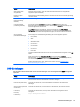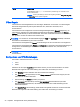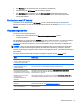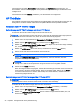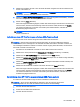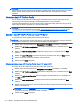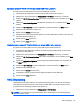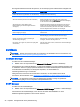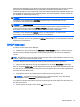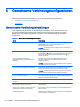HP ThinPro 5.1 Administrator Guide
4. Wählen Sie entweder das FTP- oder das HTTP-Protokoll und geben Sie die Informationen zum
Server in die Felder ein.
HINWEIS: Die Felder Username (Benutzername) und Password (Kennwort) sind nicht
erforderlich, wenn Sie das HTTP-Protokoll verwenden.
5. Wählen Sie Retain HP ThinPro Configuration (HP ThinPro-Konfiguration beibehalten), wenn Sie
alle zuvor konfigurierten Einstellungen beibehalten möchten.
6. Klicken Sie auf Finish (Beenden).
Wenn die Image-Bereitstellung beginnt, werden alle Anwendungen beendet und es erscheint ein
neues Fenster, das den Fortschritt anzeigt. Wenn ein Problem auftritt, klicken Sie auf Details,
um weitere Informationen zu erhalten. Der Desktop wird wieder aktiviert, nachdem die
Bereitstellung abgeschlossen ist.
HINWEIS: Eine MD5-Prüfsumme wird nur dann berechnet, wenn die MD5-Datei auf dem
Server vorhanden ist.
Aufzeichnen eines HP ThinPro-Images auf einem USB-Flash-Laufwerk
So zeichnen Sie ein HP ThinPro-Image auf einem USB-Flash-Laufwerk auf:
WICHTIG: Machen Sie eine Sicherungskopie aller Daten, die auf dem USB-Flash-Laufwerk
vorhanden sind, bevor Sie beginnen. HP ThinState formatiert automatisch das Flash-Laufwerk, um
ein bootfähiges USB-Flash-Laufwerk zu erstellen. Dieser Vorgang löscht alle Daten, die derzeit auf
dem Flash-Laufwerk vorhanden sind.
1. Schließen Sie ein USB-Flash-Laufwerk an einen USB-Anschluss am Client an.
2. Wählen Sie in der Systemsteuerung Management > ThinState (Verwaltung > ThinState).
3. Wählen Sie das HP ThinPro Image aus, und klicken Sie auf Next (Weiter).
4. Wählen Sie make a copy of the HP ThinPro image (Eine Kopie von HP ThinPro Image erstellen)
aus, und klicken Sie auf Next (Weiter).
5. Wählen Sie create a bootable USB flash drive (Bootfähiges USB-Flash-Laufwerk erstellen) und
klicken Sie dann auf Next (Weiter).
6. Wählen Sie das USB-Flash-Laufwerk und klicken Sie dann auf Finish (Beenden).
Wenn die Image-Aufzeichnung beginnt, werden alle Anwendungen beendet und es erscheint ein
neues Fenster, das den Fortschritt anzeigt. Wenn ein Problem auftritt, klicken Sie auf Details,
um weitere Informationen zu erhalten. Der Desktop wird wieder aktiviert, nachdem die
Aufzeichnung abgeschlossen ist.
Bereitstellung eines HP ThinPro-Images mit einem USB-Flash-Laufwerk
So stellen Sie ein HP ThinPro-Image mit einem USB-Flash-Laufwerk bereit:
WICHTIG: Wenn Sie eine Bereitstellung abbrechen, wird das vorherige Image nicht
wiederhergestellt und der Inhalt des Clients-Flash-Laufwerks wird beschädigt.
1. Schalten Sie den Ziel-Client aus.
2. Setzen Sie ein USB-Flash-Laufwerk ein.
3. Schalten Sie den Client ein.
HP ThinState 23